办公软件知识
首页>课程知识>办公软件知识>Date日期函数如何使用?Date日期函数如何使用?
哈喽,同学们好呀,我是陈老师,今天就由我来教同学们一个非常高级日期函数——Date。
Date日期函数如何使用的图文版本步骤也为大家准备好了。
在此先问,大家一个关于日期的问题,如何在Excel录入日期?
答:有个Today函数,可以获取当天的时间。但这个函数有一个特点就是,它会随着时间的变化而变化。
今天录入是2022年7月22日,明天打开,就会变成2022年7月23日。
如何解决呢?
我们可以通过快捷键【Ctrl+;】来迅速录入当前日期,那么指定日期又该如何录入呢?
Date函数就登场啦!
DATE函数的语法为DATE(年,月,日),3个参数分别指定年、月、日。
比如,我们在E2单元格输入公式=DATE(B2,C2,D2)
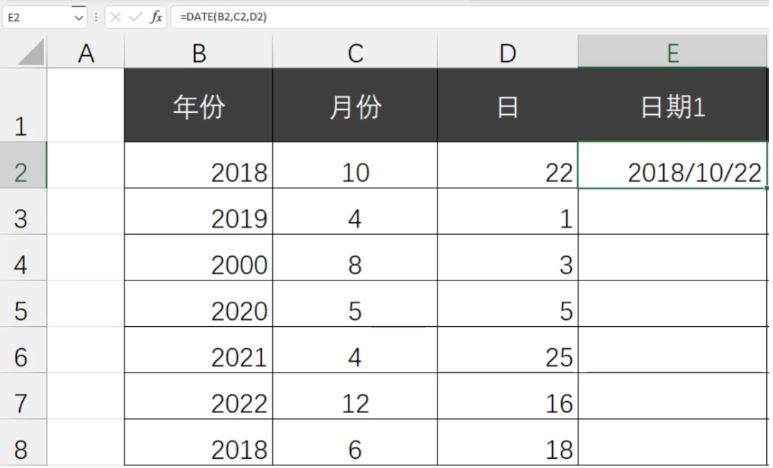
这个函数是还有许多的妙用。
比如,我们想要生成7月的最后一天的日期怎么办?
给大家写三个公式:
=DATE(2022,7,31)
=DATE(2017,8,1)-1
=DATE(2017,8,0)
日期就是数字,所以我们可以进行一些运算,7月的最后一天,就是8月的第一天的前一天。
同时,这个函数的参数还可以写成负数。
比如,公司的薪资结算日是在每个月的倒数第五天,这个公式应该如何生成?
那么7月的薪资结算日就是=DATE(2022,8,-4)
最后再给大家留一个思考题:
我们要计算日期1+X个月以后的日期应该如何来写公式呢?
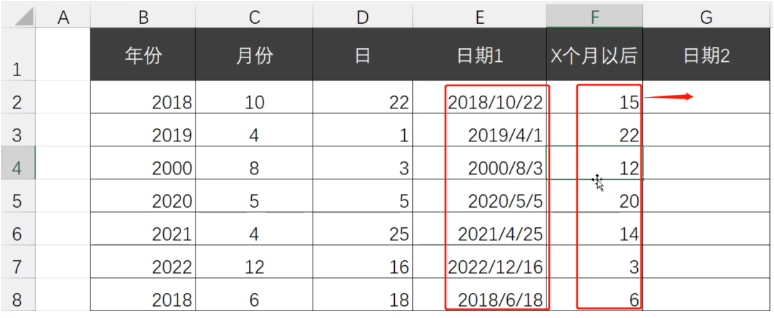
知道答案的同学,可以在评论区留言哟~,扫码添加陈老师微信,还有很多Excel技巧学习哦。
想学习更多办公软件知识,请咨询下方陈老师微信或电话15208181631哦!

上一篇:Excel如何把表格批量汇总小计 下一篇:计算机等级考试在哪里报考?
课程知识
- 成都高升电脑培训12-11
- 🚀职场利器,你掌握了吗?——电···03-03
- 有一个地方能让你从电脑小白变身···02-14
- 🌟成都姐妹们,职场逆袭的秘密,···02-14
- 成都高升电脑培训机构招生信息12-10
联系我们
QQ:714982500
手机:15208181631
电话:18025801018
地址:成都市武候区高华横街33号,成都A区B座(即高升桥地铁F口出站20米)
 714982500
714982500